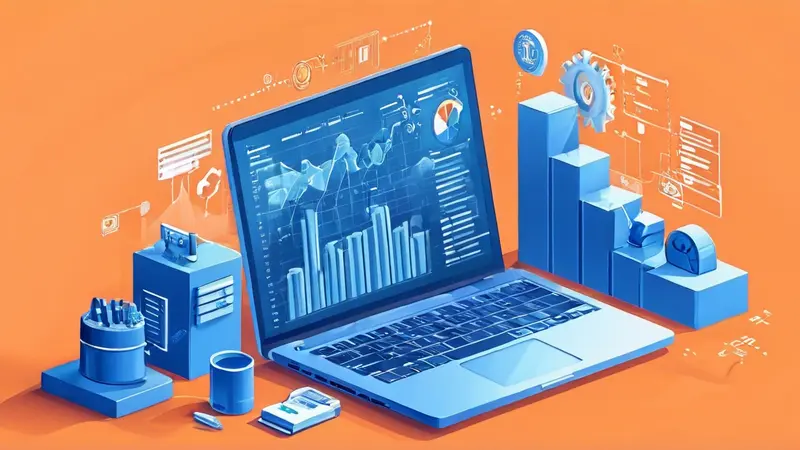
如何添加图片在Python中,可以使用多种方法,例如使用Pillow库、matplotlib库、Tkinter库、OpenCV库。 在这些方法中,Pillow库是Python图像处理的基础库之一,功能强大且易于使用。接下来,我们将详细介绍如何使用Pillow库在Python中添加图片。
一、使用Pillow库添加图片
Pillow是一个强大的图像处理库,可以用来打开、操作、保存不同格式的图片。Pillow库的安装非常简单,可以通过pip进行安装:
pip install Pillow
1. 打开图片
要打开图片,可以使用Pillow库中的Image模块。下面是一个简单的示例代码:
from PIL import Image
打开一张图片
image = Image.open('path/to/your/image.jpg')
显示图片
image.show()
在这段代码中,我们使用Image.open()方法打开图片,并使用image.show()方法显示图片。 path/to/your/image.jpg是图片的路径,请根据实际情况进行修改。
2. 修改图片
Pillow库提供了丰富的图像处理功能,例如裁剪、旋转、缩放等。以下是一些常见的图像处理操作:
- 裁剪图片
# 裁剪图片
cropped_image = image.crop((left, top, right, bottom))
显示裁剪后的图片
cropped_image.show()
在这段代码中,image.crop()方法接受一个四元组参数,表示裁剪区域的左、上、右、下边距。
- 旋转图片
# 旋转图片
rotated_image = image.rotate(45)
显示旋转后的图片
rotated_image.show()
在这段代码中,image.rotate()方法接受一个角度参数,表示逆时针旋转的角度。
- 缩放图片
# 缩放图片
resized_image = image.resize((new_width, new_height))
显示缩放后的图片
resized_image.show()
在这段代码中,image.resize()方法接受一个元组参数,表示新的宽度和高度。
3. 保存图片
处理完图片后,可以使用image.save()方法将修改后的图片保存到文件:
# 保存图片
image.save('path/to/save/modified_image.jpg')
二、使用matplotlib库添加图片
matplotlib是一个广泛使用的绘图库,也可以用来加载和显示图片。要使用matplotlib库,可以通过pip进行安装:
pip install matplotlib
1. 加载和显示图片
以下是一个使用matplotlib加载和显示图片的示例代码:
import matplotlib.pyplot as plt
import matplotlib.image as mpimg
加载图片
image = mpimg.imread('path/to/your/image.jpg')
显示图片
plt.imshow(image)
plt.axis('off') # 隐藏坐标轴
plt.show()
在这段代码中,我们使用mpimg.imread()方法加载图片,并使用plt.imshow()方法显示图片。
2. 在图中添加图片
matplotlib还可以将图片嵌入到其他图形中,例如在图表中添加图片:
import numpy as np
创建一个简单的图表
x = np.linspace(0, 10, 100)
y = np.sin(x)
plt.plot(x, y)
加载图片
image = mpimg.imread('path/to/your/image.jpg')
在图表中添加图片
plt.imshow(image, extent=[2, 8, -1, 1], aspect='auto')
plt.show()
在这段代码中,我们使用plt.imshow()方法将图片嵌入到图表中,并使用extent参数指定图片的位置和大小。
三、使用Tkinter库添加图片
Tkinter是Python的标准GUI库,也可以用来加载和显示图片。以下是一个使用Tkinter加载和显示图片的示例代码:
import tkinter as tk
from PIL import Image, ImageTk
创建主窗口
root = tk.Tk()
打开图片
image = Image.open('path/to/your/image.jpg')
将图片转换为Tkinter格式
photo = ImageTk.PhotoImage(image)
创建标签并显示图片
label = tk.Label(root, image=photo)
label.pack()
运行主循环
root.mAInloop()
在这段代码中,我们使用Tkinter创建一个主窗口,并使用Pillow库打开图片,将图片转换为Tkinter格式后显示在标签中。
四、使用OpenCV库添加图片
OpenCV是一个强大的计算机视觉库,也可以用来加载和显示图片。要使用OpenCV库,可以通过pip进行安装:
pip install opencv-python
1. 加载和显示图片
以下是一个使用OpenCV加载和显示图片的示例代码:
import cv2
加载图片
image = cv2.imread('path/to/your/image.jpg')
显示图片
cv2.imshow('Image', image)
等待按键输入
cv2.waitKey(0)
关闭窗口
cv2.destroyAllWindows()
在这段代码中,我们使用cv2.imread()方法加载图片,并使用cv2.imshow()方法显示图片。
2. 修改图片
OpenCV提供了丰富的图像处理功能,例如裁剪、旋转、缩放等。以下是一些常见的图像处理操作:
- 裁剪图片
# 裁剪图片
cropped_image = image[top:bottom, left:right]
显示裁剪后的图片
cv2.imshow('Cropped Image', cropped_image)
cv2.waitKey(0)
cv2.destroyAllWindows()
在这段代码中,我们使用数组切片的方式进行图片裁剪。
- 旋转图片
# 获取图片中心
(h, w) = image.shape[:2]
center = (w // 2, h // 2)
计算旋转矩阵
M = cv2.getRotationMatrix2D(center, 45, 1.0)
旋转图片
rotated_image = cv2.warpAffine(image, M, (w, h))
显示旋转后的图片
cv2.imshow('Rotated Image', rotated_image)
cv2.waitKey(0)
cv2.destroyAllWindows()
在这段代码中,我们使用cv2.getRotationMatrix2D()方法计算旋转矩阵,并使用cv2.warpAffine()方法进行图片旋转。
- 缩放图片
# 缩放图片
resized_image = cv2.resize(image, (new_width, new_height))
显示缩放后的图片
cv2.imshow('Resized Image', resized_image)
cv2.waitKey(0)
cv2.destroyAllWindows()
在这段代码中,我们使用cv2.resize()方法进行图片缩放。
五、总结
在Python中添加图片的方法有很多,包括使用Pillow库、matplotlib库、Tkinter库和OpenCV库。 其中,Pillow库是最常用的图像处理库,功能强大且易于使用。matplotlib库主要用于绘图和数据可视化,也可以用来加载和显示图片。Tkinter库是Python的标准GUI库,可以用来创建图形界面并显示图片。OpenCV库是一个强大的计算机视觉库,提供了丰富的图像处理功能。根据不同的需求,选择合适的库来处理和显示图片,可以大大提高开发效率。
相关问答FAQs:
在Python中,可以使用哪些库来处理和添加图片?
在Python中,有多个库可以用来处理和添加图片。最常用的包括PIL(Pillow)、OpenCV和Matplotlib。Pillow是一个强大的图像处理库,适合基本的图像操作,如打开、编辑和保存图片。OpenCV则更适合进行复杂的图像处理和计算机视觉任务,而Matplotlib则可以用于将图像嵌入到数据可视化中。
如何在Python中将图片插入到图形用户界面(GUI)中?
要在Python的GUI中添加图片,可以使用Tkinter库。Tkinter提供了PhotoImage和Label等控件,可以轻松地将图片显示在窗口中。可以通过加载图片文件并将其传递给Label控件来实现,示例代码如下:
from tkinter import Tk, Label, PhotoImage
root = Tk()
img = PhotoImage(file="your_image.png")
label = Label(root, image=img)
label.pack()
root.mainloop()
在Python中,如何读取和显示一张图片?
可以使用Pillow库来读取和显示图片。通过Pillow的Image模块,可以轻松打开图片文件并用show()方法展示。以下是简单的实现方式:
from PIL import Image
img = Image.open("your_image.jpg")
img.show()
这样,您就能够在默认的图像查看器中查看图片了。





























